핸드폰 공인인증서 옮기기
핸드폰 공인인증서 옮기기

안녕하세요
오늘은 핸드폰 공인인증서 옮기기에
대해 설명드리고자 합니다.
많은 분들이 핸드폰으로
금융거래나 결제용으로
사용하시기도 하는데요.
모바일 계좌 내역을
확인하기위해서는
공인인증서 인증이
필요하기도 합니다.
이번에는
여러 은행별로
휴대폰 공인인증서 옮기기를
정리해보았으니
참고하셔서
공인인증서 업무에
도움이 되시길
바라겠습니다.
휴대폰 공인인증서 옮기기 1

먼저 K뱅크인데요
K뱅크를
로그인해서 들어가주시면
우측 하단에
전체메뉴라고
되어있는
삼단 줄을
클릭해 줍니다.
휴대폰 공인인증서 옮기기 2

그 이 후에는
상단에 있는
고객센터 / 인증센터 / 혜택존 / 친구추천
네 가지 중에
' 인증센터 '
를 클릭해서
들어가줍니다.
휴대폰 공인인증서 옮기기 3

그럼 인증센터 하단부분에
공인인증서라는 내용이
한번 더 언급되는데요
해당 ' 공인인증서 ' 부분을
클릭해줍니다.
휴대폰 공인인증서 옮기기 4

그럼 이렇게 인증서
복사창이 활성화되는데요
저는 이미 공인인증서가
있기 때문에 등록창은
보이지 않는데요.
여기서 공인인증서를
가져오거나 등록하시려면
한번 더 공인인증서를
클릭해줍니다.
휴대폰 공인인증서 옮기기 5

그럼 이렇게
인증서 가져오기와
인증서 내보내기를
통해 K뱅크의 공인인증서를
옮기실 수 있습니다.
휴대폰 공인인증서 옮기기 6

먼저 하나은행도
어플 로그인을
먼저 해줍니다.
그 이후에는
우측 상단에
전체메뉴라
표시되어있는
점 세개 이모티콘을
클릭해줍니다.
휴대폰 공인인증서 옮기기 7

전체메뉴를
클릭하셨다면
왼쪽 최하단 부분에
' 인증센터 '
를 클릭해줍니다.
휴대폰 공인인증서 옮기기 8
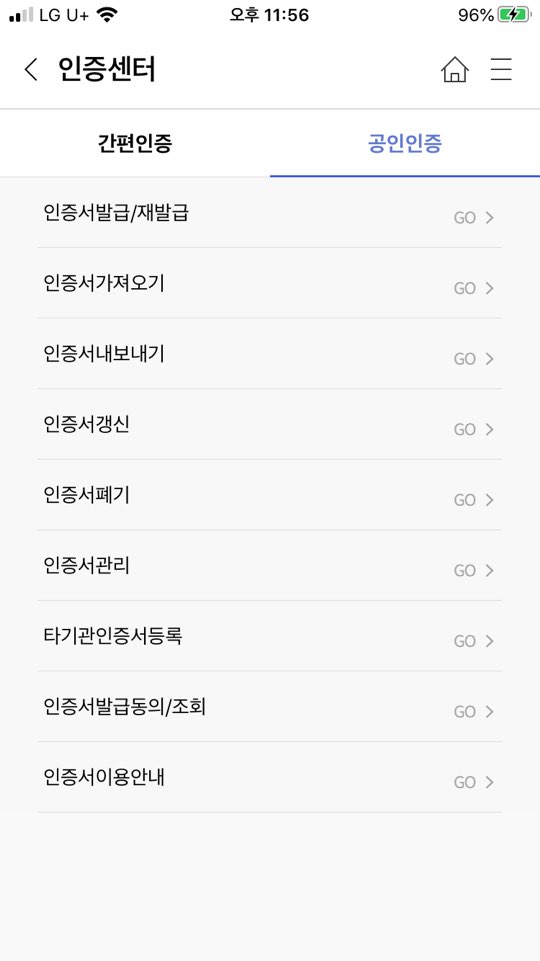
인증센터 창에
들어오셨다면
인증서 내보내기와
인증서 가져오기를
진행하실 수 있습니다.
제가 인증서 가져오기를
한번 클릭해 보겠습니다.
휴대폰 공인인증서 옮기기 9

그럼 이렇게
휴대폰 공인인증서 옮기기를
하실 수 있습니다.
휴대폰 공인인증서 옮기기 10

우체국 어플도
동일하게 로그인을 해주신 후
우측 상단에
전체메뉴로
표시된
삼단줄 이모티콘을
클릭하시거나
우측 하단 두번째
인증센터를 클릭해줍니다.
휴대폰 공인인증서 옮기기 11

전체메뉴를 클릭하셨다면
우측 중간에 있는
인증센터를
클릭해 줍니다.
휴대폰 공인인증서 옮기기 12

그럼 해당 인증센터에서
인증서를 가져오시거나
인증서를 내보내실 수
있습니다.
휴대폰 공인인증서 옮기기 13

국민은행도
마찬가지로
로그인을 먼저 해주시고
우측 상단에
전체메뉴라고
되어있는
삼단줄 이모티콘을
클릭해줍니다.
휴대폰 공인인증서 옮기기 14

메뉴창에
들어오셨다면
왼쪽 중간에 있는
인증센터를
클릭해서
들어가 줍니다.
휴대폰 공인인증서 옮기기 15

이렇게 인증서에 들어오셨다면
공인인증서 업무를
진행하실 수 있는데요
인증서 가져오기와
인증서 내보내기를
진행하시고자 한다면
두 가지 중에
상단 두번째의
' 공인인증서 '를
클릭해줍니다.
휴대폰 공인인증서 옮기기 16

그럼 이렇게
인증서 가져오기와
인증서 내보내기를
진행하실 수 있습니다.
휴대폰 공인인증서 옮기기 17

인증서 가져오기를
클릭하시면
더 자세하게
어디서 가져올지
선택할 수 있으니
참고하시길 바랍니다.
휴대폰 공인인증서 옮기기 18

신한은행도
어플에 먼저
로그인을 하신후
우측 상단에
삼단줄 이모티콘을
클릭해 줍니다.
휴대폰 공인인증서 옮기기 19

삼단줄 이모티콘(메뉴)
에 들어오셨다면
상단 중간에 있는
' 인증/보안 '
을 클릭해줍니다.
휴대폰 공인증서 옮기기 20

인증/보안에
들어오셨다면
하단 첫번째에있는
공인인증서를
클릭해줍니다.
휴대폰 공인인증서 옮기기 21

그럼 이렇게
공인인증서 복사 및 등록을
하실 수 있습니다.
휴대폰 공인인증서 옮기기 22

농협 어플에 먼저
로그인을 해주신 후
우측 하단에
' 인증/보안 '
을 클릭하시거나
우측 상단에
메뉴창을
클릭해줍니다.
휴대폰 공인인증서 옮기기 23

메뉴창을 클릭해서
들어가셨다면
우측 살단에
인증/보안을
클릭해서 들어가줍니다.
휴대폰 공인인증서 옮기기 24

인증 / 보안에
들어오셨다면
하단에서
인증서가져오기
인증서 내보내기를
진행하실 수 있습니다.
휴대폰 공인인증서 옮기기 25

인증서 가져오기를
클릭해보시면
컴퓨터와 스마트폰
그리고
스마트폰과 스마트폰으로
옮길 수 있음을
알 수 있습니다.
이상 휴대폰 공인인증서 옮기기
포스팅을 마치겠습니다.
긴 글 읽어주셔서 감사합니다.
'▷ IT꿀팁' 카테고리의 다른 글
| 이지 피디에프 에디터3.0 (0) | 2020.03.03 |
|---|---|
| 리얼텍 사운드드라이버 다운로드 (0) | 2020.03.03 |
| 패스트픽 1.3 무설치 (0) | 2020.03.02 |
| 단축어 지정된 url 없음 (0) | 2020.03.02 |
| 모스부호 번역기 (0) | 2020.03.02 |




